Orsaken till iPhone Frozen och hur man fixar det enkelt

En anledning till att människor föredrar att iPhone är utmärkt prestanda. När du kommer åt din iPhone kan du snabbt och exakt svara på varje kommando. Men som Apple integrerat fler och fler funktioner i iPhone, fler och fler användare klagomål att deras iPhone frusna kommer inte att stänga av eller sakta ofta. Det är irriterande när du vill använda iPhone men det ignorerar dig direkt. oroa dig inte! Vi ska prata om orsaken till problemet och visa dig flera lösningar som gör att din iPhone snabbt och enkelt återkommer från döden. Dessutom kan du följa våra guider för att förhindra att iPhone fryser igen effektivt.
Avsnitt 1: Anledningen till iPhone frusen
Det finns olika faktorer som kan leda till att iPhone fryser under uppdatering, vit skärm, svart skärm eller till och med inte stänga av. Generellt sett kan dessa faktorer delas in i två kategorier, hårdvara och mjukvara.
1. Hårdvara orsaker
Överhettning är ett vanligt problem som alla smartphones står inför, så är det iPhone. Om du spelar ett videospel på iPhone under lång tid kan det dö för extrem temperatur.
Lågt utrymme är en annan hårdvarubegränsning av smartphones. Även om Apple förbättrar internt lagringsutrymme kan det inte ta upp användarnas krav. Dessutom stöder inte iPhone SD-kort, så du måste lagra alla appar och filer på internt lagringsutrymme. Kom ihåg att iOS behöver lite utrymme för att fungera korrekt.
Batteri strömmen är för låg för att slå på iPhone som gör att iPhone fryser och inte slår på. Varje aktivitet på iPhone behöver batteriet. Om det är för lågt kommer iPhone inte att slås på.
2. Mjukvarufaktorer
Jämfört med hårdvaru orsaker kan mjukvarufaktorer som gör iPhone frusna mer komplicerade. IOS-versionen utdatering är till exempel ansvarig för iPhone-frysning.
Apps konflikt är ett annat vanligt problem. Om du installerar en iPad-app på iPhone kommer det att producera oväntade problem, som iPhone-krasch. Dessutom är vissa appar i konflikt med varandra.
Jailbreak, virus och malware kan också vända en iPhone till en tegelsten.
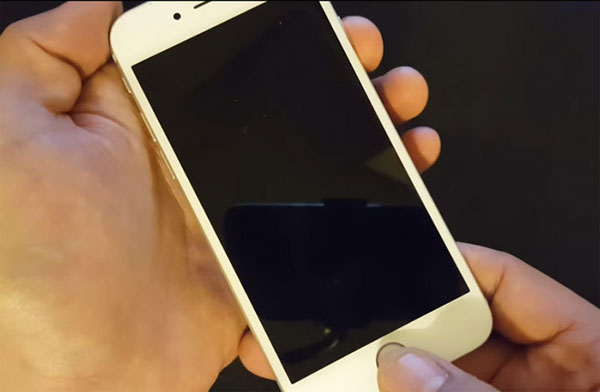
Avsnitt 2: Det enklaste sättet att fixa iPhone frusen
Som du kan se är det komplicerat att bli av med iPhone frusen inriktad på varje anledning. Men Tipard iOS-systemåterställning kan hjälpa dig att lösa detta problem med ett klick. Som ett professionellt iOS-systemåterställningsverktyg låter iPhone frysa och skadar inte alla dina data och filer som är lagrade i iPhone.
Så här fixar du iPhone enkelt frusen
Ladda ner och installera programvaran
Installera den senaste versionen av IOS System Recovery på din dator. Tips: Det är tillgängligt för både Windows och Mac-datorer. Du kan ladda ner den rätta enligt ditt operativsystem.
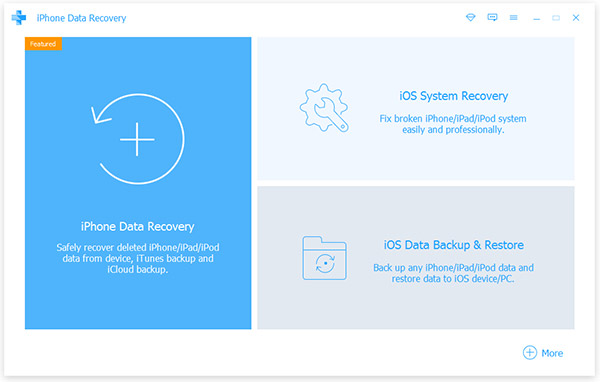
Anslut iPhone till dator
Haka upp iPhone till din dator med hjälp av original USB-kabel. Kör IOS System Recovery, det kommer att känna igen din iPhone spontant.
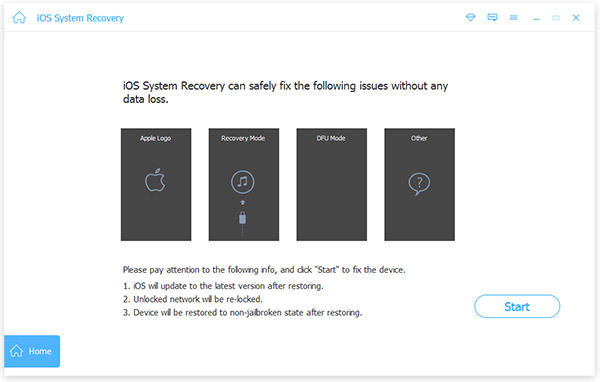
Skanna och diagnostisera iPhone
Klicka på Start knappen för att skanna och diagnostisera vilka skäl som gör att iPhone fryser. När skanningen är klar kommer den att visa konfigurationerna för din iPhone. Kontrollera parametrarna och korrigera om det finns något som inte är rätt.
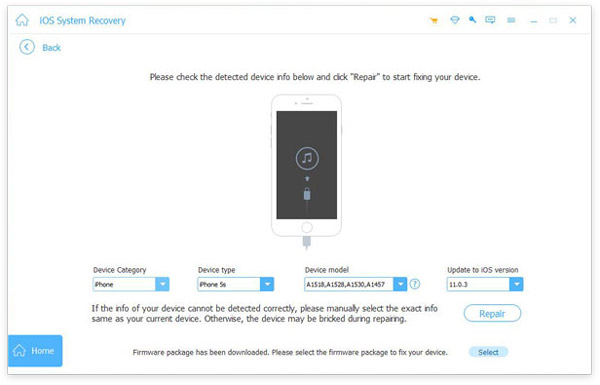
Reparera IOS-systemet
Klicka på knappen Reparera, iOS System Recovery gör resten av jobbet. Några sekunder senare kommer din iPhone att återgå från död.
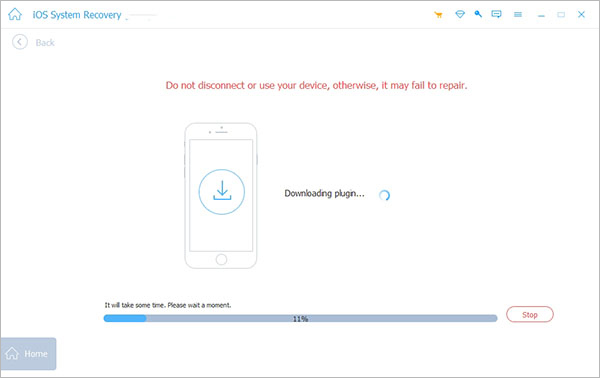
Avsnitt 3: Fix iPhone frusen med iTunes
När iPhone inte svarar på dig, är iTunes ett annat sätt att komma åt och fixa iPhone frusen och het.
Steg 1: Länk iPhone till iTunes
Anslut din iPhone till datorn och kör iTunes. Vänta tills iTunes upptäcker din telefon.
Steg 2: Växla till återställningsläge
Håll ner Hem och Sova vakna knapparna samtidigt tills din iPhone återställs. Klicka sedan på OK i popup-fönstret i iTunes. Tips: Knappkombinationen på iPhone 7 är volym Ner och Sova vakna.
Steg 3: Backup iPhone
Klicka på Anordning ikon på toppband och träffa sedan Sammanfattning på vänster sida bar.
Klicka på Säkerhetskopiera nu knappen på höger panel för att säkerhetskopiera iPhone data omedelbart.
Steg 4: Torka iPhone
Efter säkerhetskopiering klickar du på återställa iPhone knappen och tryck sedan på återställa knappen på popupdialogrutan. Sedan börjar iTunes torka bort alla dina data och inställningar från din iPhone.
Steg 5: Fix iPhone frusna problem
Slutligen väljer du Ställ in som en ny iPhone alternativ när du startar om på din iPhone.
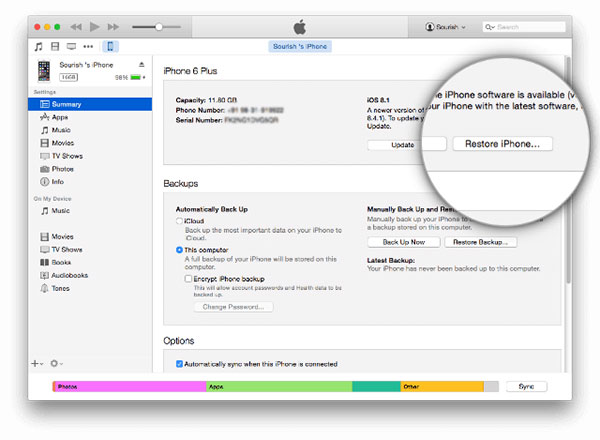
Avsnitt 4: Förhindra att iPhone fryses
Om du vill förhindra att iPhone fryser igen kan du följa tipsen nedan.
1. Du bör använda vår iPhone i acceptabla temperaturer, mellan 0 och 30 grad Celsius. Kom ihåg att inte spela videospel på iPhone när miljötemperaturen är hög.
2. Rengör ofta skräpfiler och appcacher. Du kan gå till "Inställningar" -> "Allmänt" -> "Lagring" & "ICloud Användning" -> "Hantera Lagring" för att kolla lagringsanvändning och upptäcka lagringsätare. Även om du måste gå till varje app för att rensa caches, kan det leda till att det finns mer utrymme för operativsystemet.
3. Hantera ditt iPhone-minne. Ju fler appar som körs i bakgrunden, desto långsammare svarar din iPhone på kommandot. Frigörande av bakgrundsappar kan också påskynda din iPhone.
4. Läs beskrivningen av appen noga innan du installerar den på din iPhone. Ladda ner inte eller kör iPad-appar på din iPhone.
5. Om iPhone varnar dig om att appen kommer att göra iPhone långsammare, skulle du avinstallera den här appen.
6. Kontrollera iPhone-batteriet ofta och ladda det när strömmen är mindre än 20%. När telefonen är i låg ström och du inte kan ladda den omedelbart, kan du slå på Låg strömläge i "Inställningar" -> "Batteri". Det kan optimera batterianvändningen tillfälligt.
Slutsats
Vi kan förstå att det inte är bekvämt om din iPhone fryses ofta. Naturligtvis kan uppgradering till smartphones med större minne lösa detta problem till viss del. Mobiltelefonminnet är dock begränsat jämfört med andra digitala enheter. I den här handledningen har vi diskuterat de viktigaste orsakerna till iPhone-frysning. Dessutom erbjöd vi två lösningar att minska och bli av med problemet. Du kan välja någon enligt dina situationer. I den sista delen pratade vi om tips för att hindra iPhone från att frysa igen. Med ett ord kan du lära dig all nödvändig kunskap om att fixa iPhone-frysning i det här inlägget.







